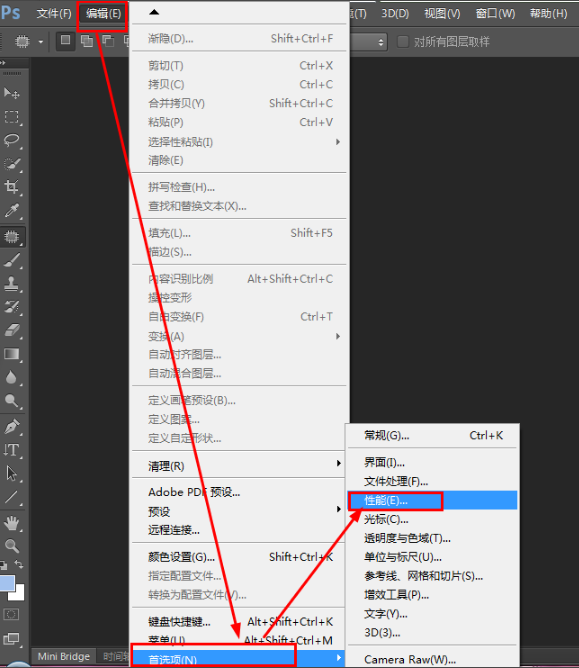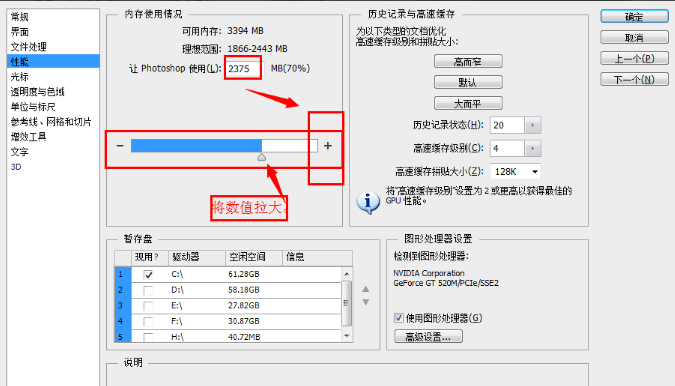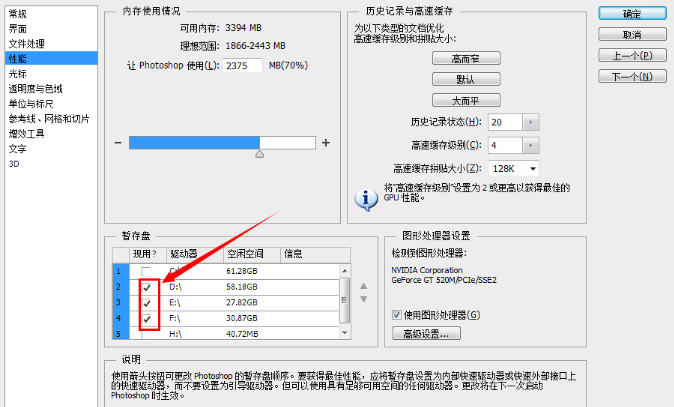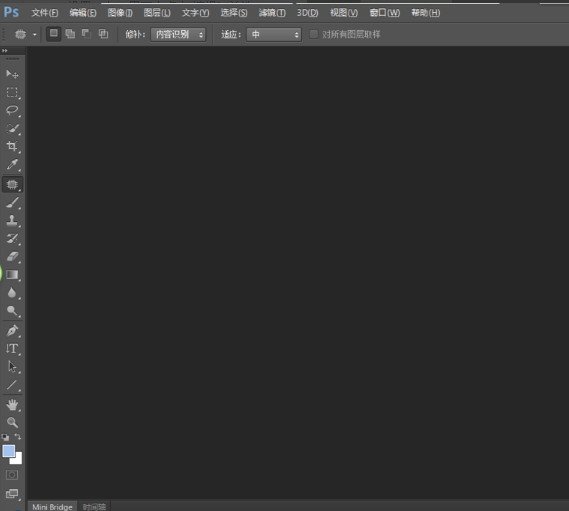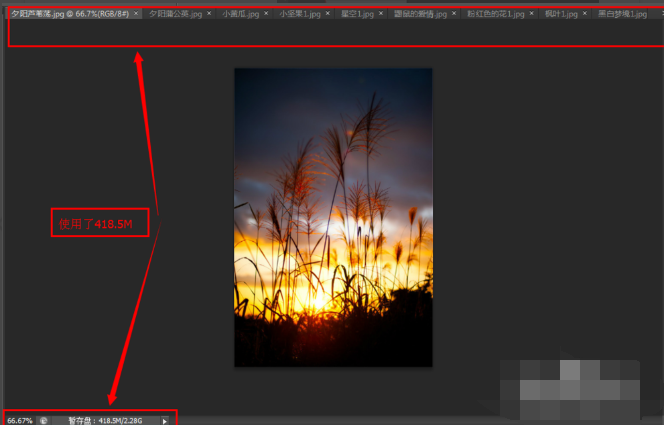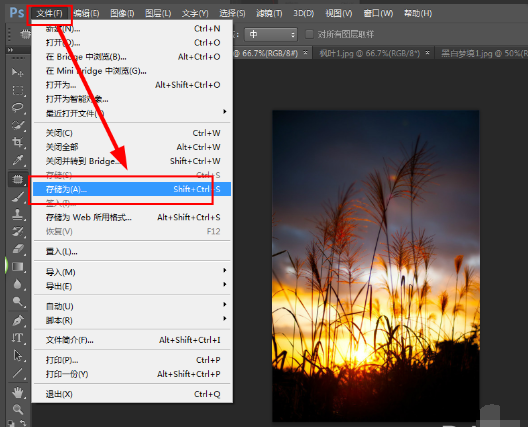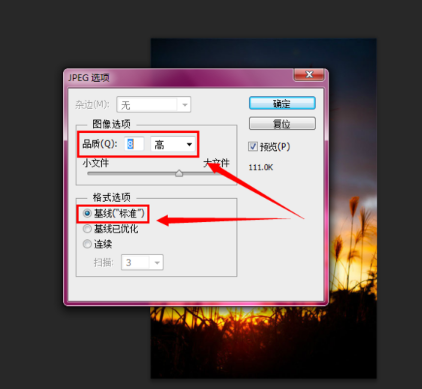使用ps的用户就遇到了这么一个情况,就是在使用ps软件时,或是打开Ps软件时,系统出现提示内存不足,内存盘已满,在运行ps过程中,出现内存不足提示的部分图,也许这是设计师最头痛的问题吧。为此,Photoshop培训老师就给大家带来了ps提示内存不足的方法了。
第一种方法:
在ps界面中点击“编辑”,选择“首选项”,再点击“性能”,弹出内存调节界面。
内存不足示例1
在此,可以查看到内存的“可用内存”大小,“ps可用大小”、暂存盘选取。
首先,我们将允许ps使用的内存大小调大一些。
ps示例2
然后,设置暂存盘,将D、E、F勾选上(根据自己的盘符而定),然后将系统盘的勾去掉,当然,如果自己的系统盘足够大,也可以勾上。
提示内存不足示例3
设置完成后,重启ps软件,设置便能生效。
内存示例4
第二种方法:
在使用ps的时候,难免会同时打开很多张图片,可是,图片打开越多,所占用的内存就越多,那么就可能使得运行缓慢,甚至导致内存不足。
提示内存不足示例5
在保存图片的时候,遇到了这样的问题之后,可以讲设置要求降低一些进行保存。
ps示例6
在保存设置中,我们可以选择“基线标准”,不使用“基线已优化”的选项,适当调整品质。
ps示例7
第三种方法:
新建画布,复制要保存文件的所有图层到新的画布,再点击保存。
以上就是常用的解决ps提示内存不足的操作方法了,同学们有更好的方法可以分享哦!